Resume ist eine praktische Methode in macOS und OS X, mit der Sie schnell zu dem zurückkehren können, was Sie bei der letzten Verwendung in einer Anwendung getan haben. Es merkt sich das Fenster, das Sie beim Beenden einer App geöffnet hatten, und öffnet es (oder sie) automatisch, wenn Sie die App das nächste Mal öffnen.
Lebenslauf kann nützlich sein; Es kann auch eine der nervigsten Mac-Funktionen sein. Apple muss eine benutzerfreundliche Oberfläche bereitstellen, um zu verwalten, wie Resume mit einzelnen Anwendungen sowie dem Gesamtsystem funktioniert. Bis dies passiert, gibt Ihnen dieser Tipp die Kontrolle über Resume.
Die Informationen in diesem Artikel gelten für macOS Catalina (10.15) über Mac OS X Lion (10.7).
So steuern Sie den Lebenslauf
Resume verfügt über eine Systemeinstellung, mit der Sie die Funktion global ein- oder ausschalten können. Führen Sie die folgenden Schritte aus, um Resume für alle Anwendungen ein- oder auszuschalten.
-
Auswählen Systemeinstellungen von dem Apple-Menü oder klicken Sie auf das entsprechende Symbol in der Dock.
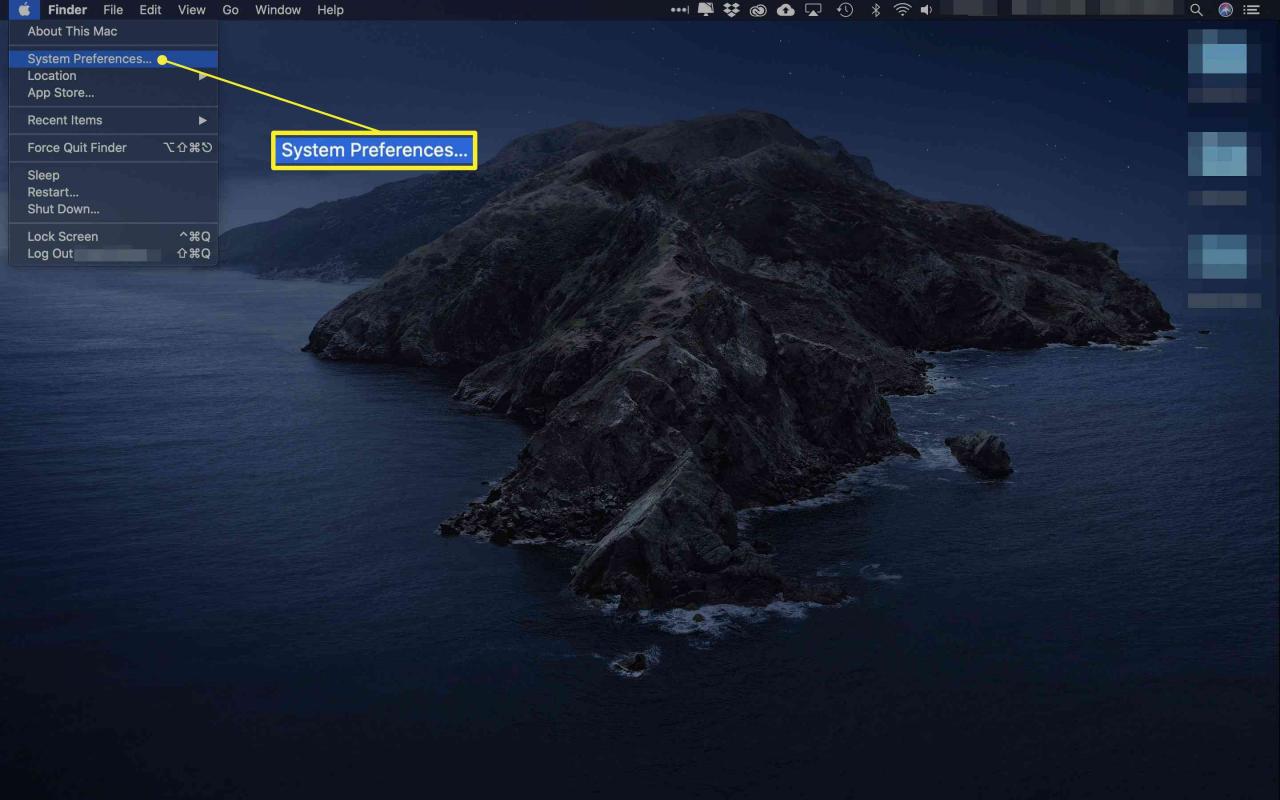
-
Wähle aus Allgemeines Einstellungsbereich.
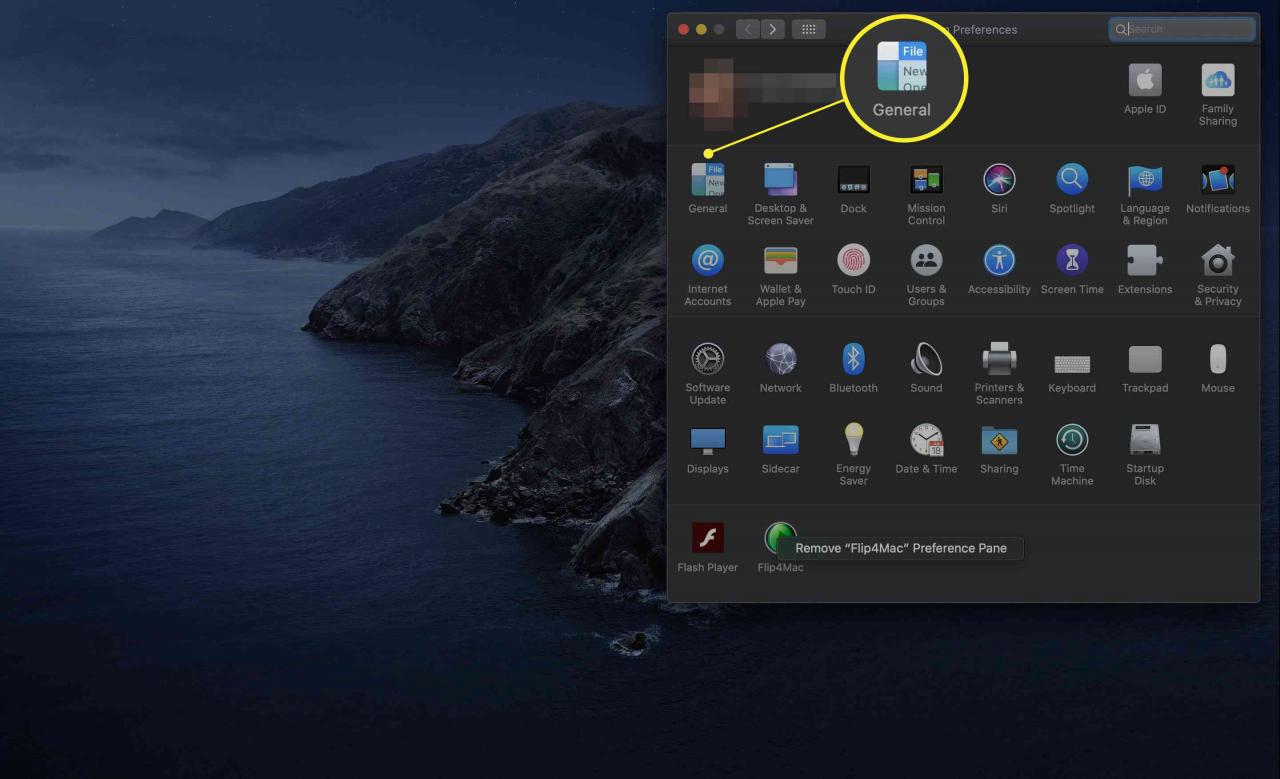
-
Stellen Sie zum Aktivieren von Resume das Feld neben sicher Schließen Sie Fenster, wenn Sie eine App beenden benötigen habe ein Häkchen drin. Aktivieren Sie dieses Kontrollkästchen, um Resume zu deaktivieren.
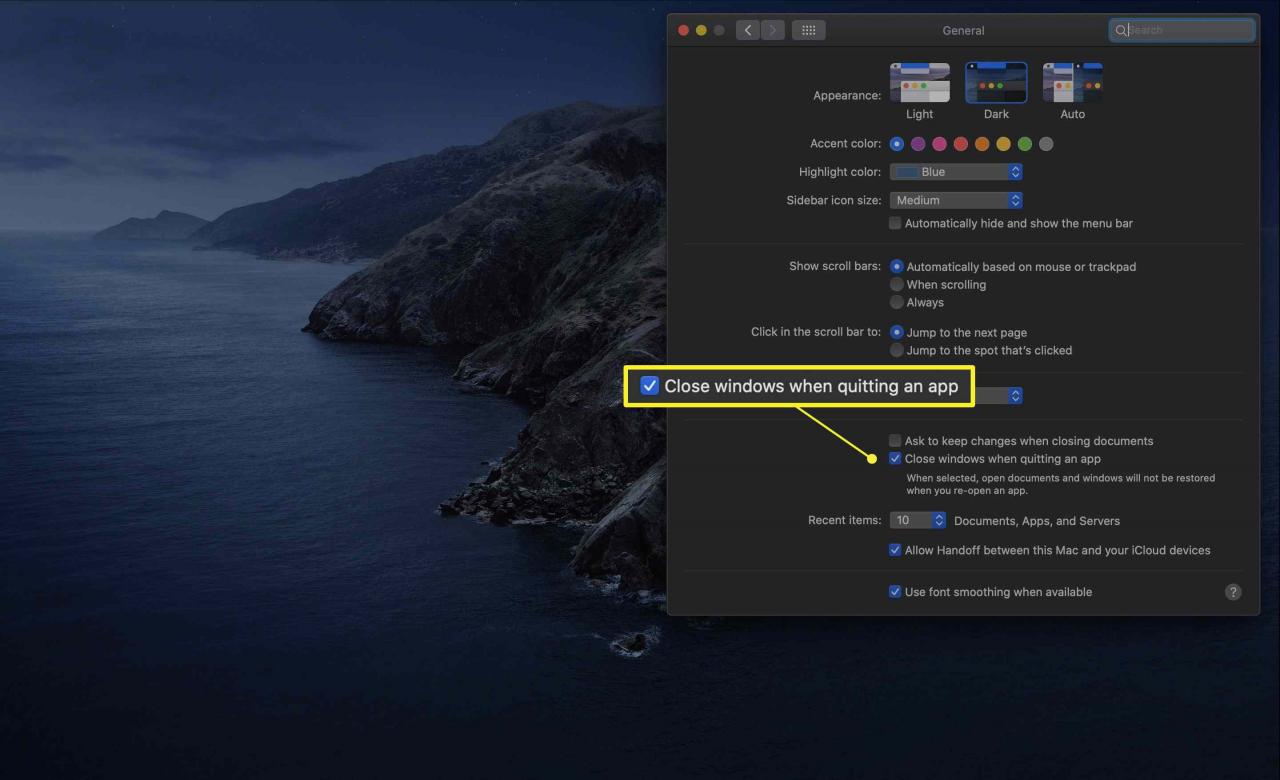
Um Resume in OS X Lion zu aktivieren, setzen Sie ein Häkchen in das Feld Stellen Sie Fenster wieder her, wenn Sie Apps beenden und erneut öffnen Box.
Das globale Ein- und Ausschalten von Resume ist nicht der beste Ansatz zum Verwalten der Funktion. Es würde Ihnen wahrscheinlich nichts ausmachen, wenn Ihr Mac sich an einige Anwendungsstatus erinnert und andere vergisst. Es gibt verschiedene Möglichkeiten, dies zu erreichen.
So verwenden Sie den Lebenslauf nur bei Bedarf
Wenn Sie Resume global deaktivieren, können Sie die Funktion für den gespeicherten Status weiterhin von Fall zu Fall verwenden, indem Sie beim Beenden einer Anwendung die Wahltaste verwenden.
Halten Sie die Wahltaste wenn Sie auswählen Verlassen Im Menü einer Anwendung wird der Menüeintrag "Beenden" in "Beenden und Windows behalten" geändert. Beim nächsten Start der Anwendung wird der gespeicherte Status wiederhergestellt, einschließlich aller geöffneten Anwendungsfenster und der darin enthaltenen Dokumente oder Daten.
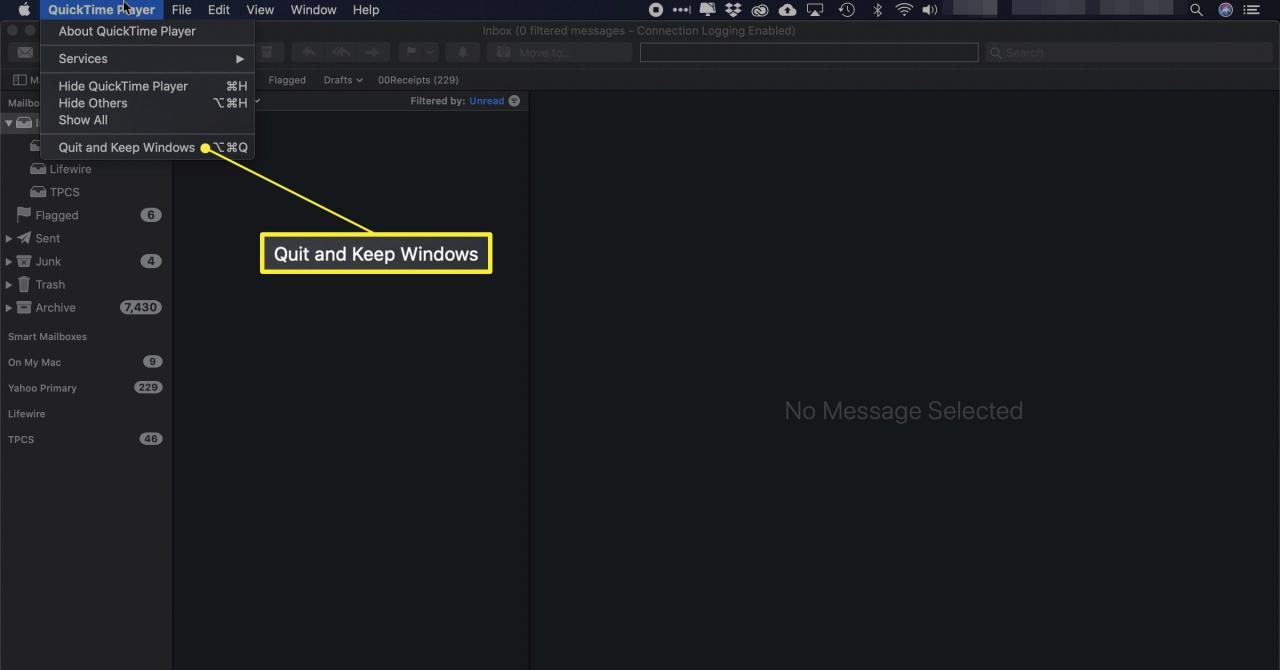
Sie können den gleichen Ansatz auch von Fall zu Fall verwenden, um den Lebenslauf zu verwalten, wenn Sie ihn global aktivieren. Diesmal, wenn Sie die Wahltaste, Verlassen Der Menüeintrag ändert sich in "Alle Fenster beenden und schließen". Dieser Befehl bewirkt, dass die Anwendung alle gespeicherten Fenster- und Dokumentzustände vergisst. Wenn Sie die Anwendung das nächste Mal starten, wird sie mit den Standardeinstellungen geöffnet.

